- Odblokuj Apple ID
- Obejdź blokadę aktywacji iCloud
- Narzędzie do odblokowywania Doulci iCloud
- Fabryka Odblokuj iPhone'a
- Pomiń hasło do iPhone'a
- Zresetuj hasło iPhone'a
- Odblokuj Apple ID
- Odblokuj iPhone'a 8 / 8Plus
- Usuwanie blokady iCloud
- iCloud Odblokuj Deluxe
- Blokada ekranu iPhone
- Odblokuj iPada
- Odblokuj iPhone'a SE
- Odblokuj iPhone'a Tmobile
- Usuń hasło Apple ID
iPad jest wyłączony Połącz się z iTunes - sprawdzone metody 3, aby wyłączyć iPada
 Zaktualizowane przez Lisa Ou / 08 2021:16
Zaktualizowane przez Lisa Ou / 08 2021:16Ustawienia bezpieczeństwa Apple zablokują każde urządzenie z systemem iOS po 10 kolejnych błędnych hasłach. Następnie otrzymasz komunikat o błędzie, że „iPad jest wyłączony połącz się z iTunes”. Jak wyłączyć zablokowanego iPada? Jeśli chcesz dostać się do zablokowanego iPada bez hasła, oto 3 praktyczne metody, które powinieneś znać.
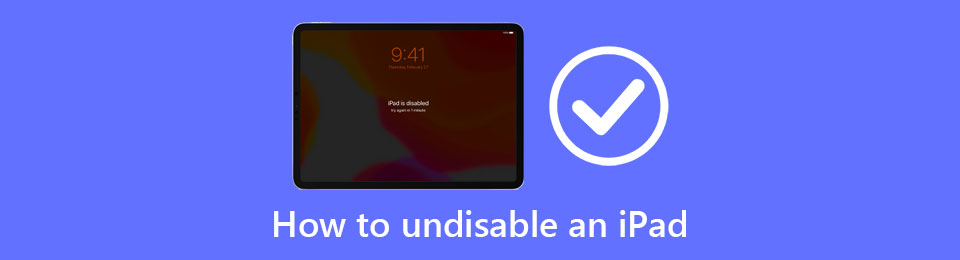

Lista przewodników
Część 1. Przyczyny wyłączenia iPada Połącz się z iTunes
Tak jak wspomniano, iPad zostanie wyłączony przez zbyt wiele prób zalogowania się z niewłaściwą nazwą użytkownika i hasłem. Złośliwe wtyczki i włamania wirusów są powodem wyłączenia iPada. Co więcej, błąd aktualizacji i powolna wersja iOS również pokażą iPad jest wyłączony, połącz się z iTunes Błąd.
Czy potrzebujesz prawidłowego hasła, aby wyłączyć iPada? W zależności. W przypadku korzystania z metod domyślnych, takich jak iTunes i Znajdź mój iPad, nadal wymagany jest prawidłowy kod dostępu. Jeśli nie pamiętasz hasła, możesz także wybrać odblokowanie iPada, aby uzyskać dostęp do urządzenia z systemem iOS.
Część 2. Łatwa metoda wyłączenia zablokowanego iPada
Aby dostać się do wyłączonego iPada bez hasła lub wyczyść hasło dla iPada, Odblokowanie FoneLab iOS to wszechstronna metoda usuwania ograniczeń iPada, w tym wyłączania iPada. Jeśli nie możesz dostać się do zablokowanego iPada za pomocą funkcji Znajdź mój iPad lub iTunes, powinna to być skuteczna metoda ponownego przejęcia kontroli nad iPadem.
- Wyczyść hasło blokady i wyłącz iPada.
- Usuń identyfikator Apple ID lub hasło, aby wyłączyć iPada.
- Odblokuj urządzenie z systemem iOS Touch ID, Face ID lub kod dostępu.
- Kompatybilny z iPadem, iPadem 2, iPadem Pro, iPadem Air itp.
Krok 1Pobierz i zainstaluj FoneLab iOS Unlocker na swoim komputerze, możesz uruchomić program na swoim komputerze. Wybierz Wyczyść kod dostępu z głównym interfejsem użytkownika i kliknij ją, aby kontynuować.

Krok 2Wybierz przewód USB i podłącz iPada do komputera. Gdy program automatycznie wykryje i rozpozna iPada, możesz kliknąć Start przycisk, aby wyłączyć iPada.

Krok 3Potwierdź podstawowe informacje o iPadzie, takie jak kategoria urządzenia, typ urządzenia i model urządzenia. Sprawdź dwukrotnie, czy jest poprawny, czy nie, a następnie kliknij Start przycisk do następnego kroku.

Krok 4Automatyczne wyłączenie iPada za pomocą programu zajmuje kilka sekund. Może być konieczne wprowadzenie kodu potwierdzającego, wystarczy wpisać 0000 i kliknij Odblokować przycisk.

Część 3. Jak wyłączyć iPada za pomocą funkcji Znajdź mój iPad
Połączenia Znajdź mój iPad opcja jest domyślną funkcją iCloud, która pozwala wyłączyć iPada bez iTunes. Jeśli wyłączyłeś iPada na stałe, możesz użyć tej funkcji, aby usunąć całą zawartość i ustawienia. Co więcej, jest to metoda zdalnego usuwania iPada, jeśli został skradziony.
Krok 1Wejdź na oficjalną stronę iCloud i zaloguj się na konto, kliknij Znajdź mój iPad przycisk na dole.
Krok 2Kliknij na Wszystkie urządzenia menu w górnej części ekranu, przewijając w dół do wyłączonego iPada i wybierz urządzenie.
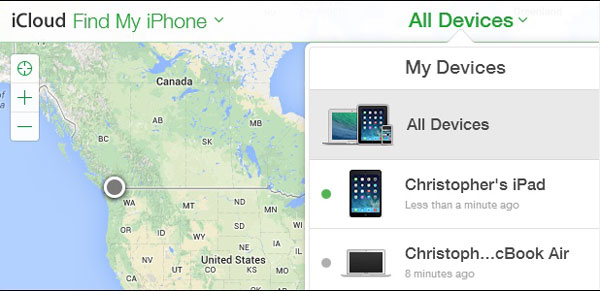
Krok 3Wybierz Wymaż iPad przycisk, aby odblokować wyłączonego iPada. Twój iPad zostanie całkowicie zresetowany, a wszystkie dane zostaną usunięte.

FoneLab Pomaga odblokować ekran iPhone'a, usuwa identyfikator Apple ID lub jego hasło, usuwa czas wyświetlania ekranu lub hasło ograniczenia w kilka sekund.
- Pomaga odblokować ekran iPhone'a.
- Usuwa Apple ID lub jego hasło.
- Usuń czas na ekranie lub kod ograniczenia w kilka sekund.
Część 4. Jak wyłączyć iPada za pomocą iTunes
Gdy Twój iPad jest wyłączony, nadal możesz korzystać ze staromodnego sposobu odblokowywania wyłączonego iPada za pomocą iTunes. Możesz odblokować wyłączonego iPada bez przywracania go, jeśli już wykonałeś okresowe kopie zapasowe danych. Jeśli wykonałeś już kopię zapasową danych za pośrednictwem iTunes, gratulacje! Masz szczęście.
Krok 1Podłącz wyłączony iPad do komputera, poczekaj, aż iPad pojawi się w iTunes.
Krok 2Kliknij na Podsumowanie menu i znajdź i kliknij Przywracanie iPada opcja. Twój iPad zostanie odblokowany i zresetowany do wersji kopii zapasowej danych.

Część 5. Często zadawane pytania dotyczące wyłączania iPada
Ile razy mogę wypróbować hasło do iPada, zanim zostanie wyłączone?
Zwykle możesz spróbować 10 razy, gdy urządzenie z systemem iOS wymaga podania hasła. Możesz zmienić dokładną liczbę nieudanych prób, zanim iPad zostanie wyłączony i nie będzie się włączał.
Czy potrzebuję komputera, aby wyłączyć iPada?
Niekoniecznie. Jeśli masz już funkcję Znajdź mój iPad w konfiguracji iCloud, możesz mieć możliwość zdalnego zresetowania i odblokowania iPada. Jeśli jednak nie, możesz być zmuszony do korzystania z komputera jako centrum odzyskiwania.
Czy moje dane zostaną utracone po odblokowaniu iPada?
Tak, chyba że masz już kopię zapasową iTunes na dysku twardym, nie ma możliwości zapisania bieżących danych na już wyłączonym iPadzie.
Wnioski
Kiedy Twój iPad jest zablokowany i nie wiesz, co robić, zawsze możesz zwrócić się o pomoc do FoneLab iOS Unlocker. Może z łatwością pomóc odblokować wyłączonego iPada bez iTunes. Jeśli chcesz odblokować iPada bez komputera, dostępne są również opcje, takie jak Znajdź mój iPad.
FoneLab Pomaga odblokować ekran iPhone'a, usuwa identyfikator Apple ID lub jego hasło, usuwa czas wyświetlania ekranu lub hasło ograniczenia w kilka sekund.
- Pomaga odblokować ekran iPhone'a.
- Usuwa Apple ID lub jego hasło.
- Usuń czas na ekranie lub kod ograniczenia w kilka sekund.
